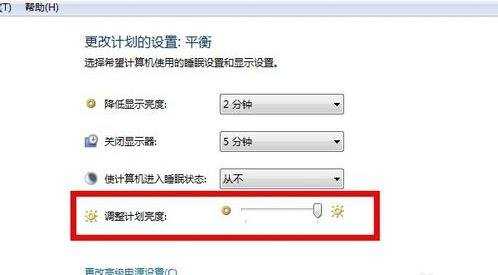惠普电脑显示器怎么调节亮度
2016-12-20
在有些时候我们需要调节惠普电脑显示器的亮度,这该怎么办呢?那么下面就由小编来给你们说说惠普电脑显示器怎么调节亮度的吧,希望可以帮到你们哦!
惠普电脑显示器调节亮度的方法一:
HP的本本有的机型可以通过Fn+F7或F8来设置屏幕亮度,有的是单独按F2或F3就能调。或者通过系统自带的电源管理来设置屏幕亮度。

另一种方法,通过系统自带的电源管理来设置。点击任务栏中系统的电源管理图表,或者右击桌面点击“个性化”进入屏保设置。
注意:系统自带的电源管理器是将笔记本的电源使用情况分为“用电池”和“用外接电源”,设置时请注意这一点。
惠普电脑显示器调节亮度的方法二:
首先打开电脑的控制面板。
不管你是win7还是win8,直接打开控制面板即可,此处以win7系统为例来展示,如图所示。

点击进入控制面板以后,选择硬件和声音那个选项,如图所示。

进入之后,选择电源选项。在这里可以进行电源的设置,如图所示。
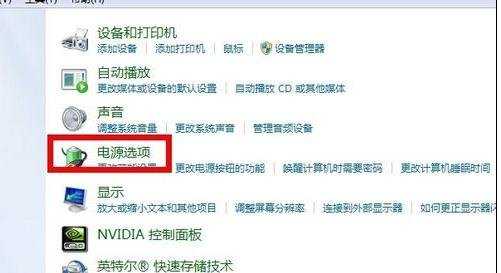
在选择电源计划下面,选择平衡(推荐)的更改,点击更改设置的按钮,如图所示。
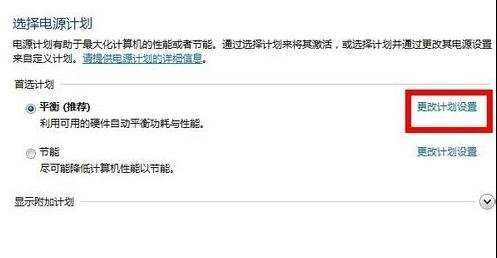
在更改计划的设置里面的最下面一行,就是可以调节屏幕亮度的调节条了,现在是满的,也就是高亮度,如图所示。